เคลื่อนไหวเอฟเฟครูเข็ม
ด้วยการทำให้บริเวณด้านนอกของพื้นที่ภาพที่คุณเลือกเบลอ คุณสามารถบันทึกภาพเคลื่อนไหวด้วยเอฟเฟคโมเดลจำลอง คุณยังสามารถเลือกความเร็วในการเล่นก่อนการบันทึกเพื่อสร้างภาพเคลื่อนไหวที่ดูเหมือนฉากรูเข็มที่มีผู้คนและวัตถุเคลื่อนไหวอย่างรวดเร็ว โปรดทราบว่าเสียงจะไม่ถูกบันทึก
-
เลือก [
]
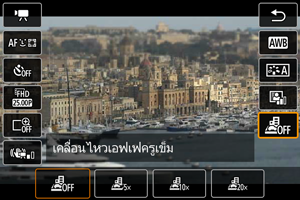
- กด
และเลือก [
] บนหน้าจอควบคุมทันใจ
- เลือก [
], [
] หรือ [
] เป็นความเร็วในการเล่น
- กด
-
เลื่อนกรอบโฟกัสอัตโนมัติ
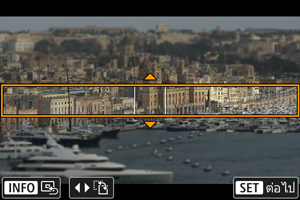
- ใช้กรอบฉากเพื่อกำหนดพื้นที่ที่จะดูคมชัด
- ในการทำให้กรอบฉากเคลื่อนที่ได้ (แสดงเป็นสีส้ม) ให้กดปุ่ม
หรือแตะ [
] ที่ด้านขวาล่างของหน้าจอ
- ในการสลับทิศทางกรอบฉากระหว่างแนวตั้งและแนวนอน ให้แตะ [
] ที่ด้านซ้ายล่างของหน้าจอ
- ในการเลื่อนกรอบฉากแนวนอน ให้กดปุ่ม
และในการเลื่อนกรอบฉากแนวตั้ง ให้กดปุ่ม
- หากต้องการคืนกรอบฉากกลับไปตรงกลางของหน้าจอ ให้แตะ [
] ที่ด้านล่างซ้าย
- ในการยืนยันตำแหน่งของกรอบฉาก ให้กดปุ่ม
จากนั้นกำหนดจุดโฟกัสอัตโนมัติ
-
เลื่อนจุดโฟกัสอัตโนมัติ

- จุดโฟกัสอัตโนมัติจะเปลี่ยนเป็นสีส้มและสามารถเลื่อนได้
- กดปุ่ม
เพื่อเลื่อนจุดโฟกัสอัตโนมัติไปยังตำแหน่งที่ต้องการโฟกัส
- แนะนำให้จัดจุดโฟกัสอัตโนมัติและกรอบฉากให้อยู่ในแนวเดียวกัน
- ในการคืนจุดโฟกัสอัตโนมัติกลับไปยังกึ่งกลางหน้าจอ ให้แตะ [
] ที่ด้านซ้ายล่าง
- กดปุ่ม
เพื่อยืนยันตำแหน่งของจุดโฟกัสอัตโนมัติ
-
บันทึกภาพเคลื่อนไหว
- กดปุ่มถ่ายภาพเคลื่อนไหว
ความเร็วและเวลาในการเล่น (สำหรับภาพเคลื่อนไหว 1 นาที)
| ความเร็ว | เวลาเล่น |
|---|---|
| ประมาณ 12 วินาที | |
| ประมาณ 6 วินาที | |
| ประมาณ 3 วินาที |
ข้อควรระวัง
- หากต้องการทำให้บุคคลและวัตถุในฉากเคลื่อนไหวได้อย่างรวดเร็วขณะเล่นภาพ ให้เลือก [
], [
] หรือ [
] ก่อนบันทึกภาพเคลื่อนไหว ภาพเคลื่อนไหวจะคล้ายกับฉากในโมเดลจำลอง
- ไม่มีการบันทึกเสียง
หมายเหตุ
- คุณสามารถสลับทิศทางของกรอบฉากในขั้นตอนที่ 2 ด้วยปุ่ม
เมื่ออยู่ในทิศทางแนวนอน หรือด้วยปุ่ม
เมื่ออยู่ในทิศทางแนวตั้ง